iPhoneからAndroidへ機種変更をしたので今まで聴いてていた音楽を入れたい。
iTunesにあるお気に入りの曲をAndroidスマホで聴きたくなった。
そのような方のために今回は、iTunesの音楽をAndroidスマホに入れる方法を紹介します。
iTunesを使ったことあるようなレベルの方であれば非常に簡単に入れることが可能です。
iTunesの音楽をAndroidスマホに入れる準備
準備は機器の接続だけです。
AndroidのパソコンをUSBケーブルで繋ぎましょう。
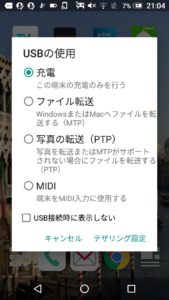
↑スマホのロックを解除すると上の画面が出ます。
「ファイルに転送」をタップしてください。
転送が出ない場合は使用しているケーブルが充電機能のみでデータ転送ができないものの可能性があります。
ケーブルを替えるかSDカードでトライしてください。
iTunesの音楽をAndroidスマホに入れる
ここからはパソコンでの操作になります。
手順は下記の2つ。
iTunesの音楽をコピーする
Androidに貼り付ける
順番に操作していきましょう。
iTunesの音楽をAndroidスマホにコピーする
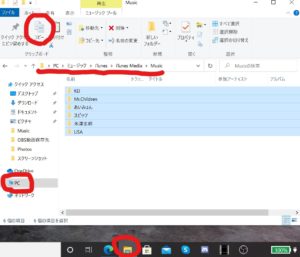
↑画像のところまで行きコピーします。
手順は下記の通り。
- 「エクスプローラー」をクリック(画像最下部)
- 左から「PC(コンピューター)」をクリック
- 「ミュージック」>「iTunes」>「iTunes Media」の順でフォルダを開く
- ※「Music」のフォルダを開く
- Androidに入れたいものをコピー
全部入れたい場合や特定のアーティスト・アルバムを入れたい場合はフォルダごとコピーするだけでOKです。スマホやSDの容量を越えないよう注意。
続いてAndroid側にここでコピーしたものを貼り付けます。

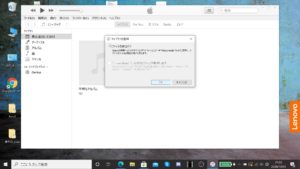
- iTunesを起動
- 画面左上のメニューバーから「ファイル」>「ライブラリ」>「ライブラリを整理」の順にクリック
- 「ファイルを統合」にチェックを入れ「OK」をクリック
上記作業をすることでiTunes Mediaに入っていなかったファイルが全て追加されます。
コピーしたiTunesの音楽をAndroidスマホに貼り付ける
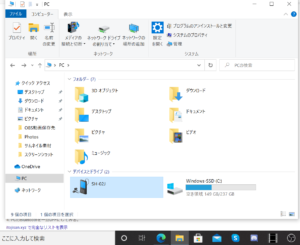
- 「エクスプローラー」>「PC(コンピューター)」をクリック
- 「スマホの名前」をダブルクリック(画像はSH02J)
- Musicのフォルダに貼り付ける
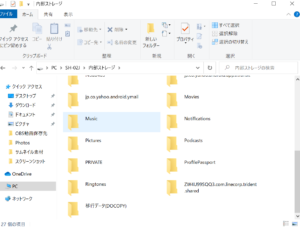
以上でiTunesの音楽をAndroidスマホにコピーできました。
Google Play MusicやYouTube Musicなどの音楽再生アプリでお気に入りの曲を楽しんでくださいね。
iTunesの音楽をAndroidスマホに入れる方法まとめ
記事のポイントをまとめます。
- パソコンとAndroidスマホを接続する
- iTunesの音楽をコピーする
- Androidスマホに音楽を貼り付ける
同様の手順でiTunesのビデオや写真をAndroidスマホに入れることもできます。
ぜひ活用してみてください。
以上最後までありがとうございました。